电脑识别不了无线网卡 电脑无线网卡驱动无法识别怎么办
当我们使用电脑连接无线网络时,有时会遇到电脑无法识别无线网卡的问题,导致无法连接网络,这可能是由于无线网卡驱动程序无法正确识别所致。在遇到这种情况时,我们可以尝试重新安装无线网卡驱动程序,或者更新驱动程序版本来解决问题。也可以尝试重启电脑或者检查无线网卡是否插好,以确保无线网络连接正常工作。希望以上方法可以帮助解决电脑无法识别无线网卡的问题。
方法如下:
1.首先,将USB无线网卡插入电脑接口中,建议最好插到电脑机箱后面的USB接口上,以保持充足的供电。当电脑无法正常识别时,可以尝试更换USB接口进行插入

2.在确保无线网卡正常插入USB接口的情况下,右击“计算机”图标,从其右键菜单中选择“属性”项。
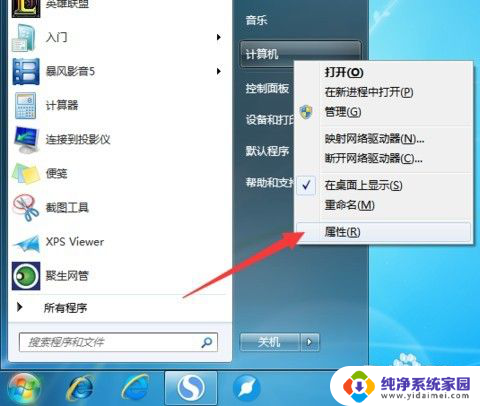
3.在打开的“系统”界面中,点击左上角的“设备管理器”按钮。
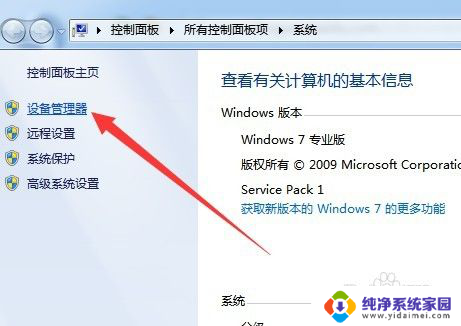
4.在打开的“设备管理器”窗口中,展开“网络适配器”列表。从中找到已禁用的无线网卡驱动程序,右击选择“启用”项。
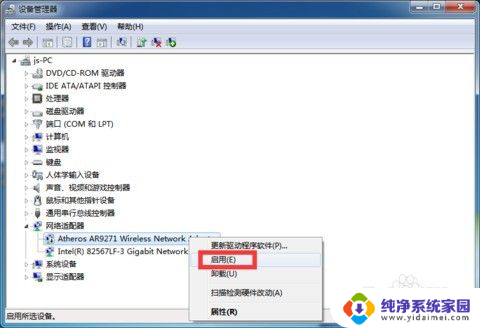
5.另外我们也可以使用“大势至USB监控软件”来启用USB无线网卡驱动程序。直接在百度中搜索即可获取程序下载地址。
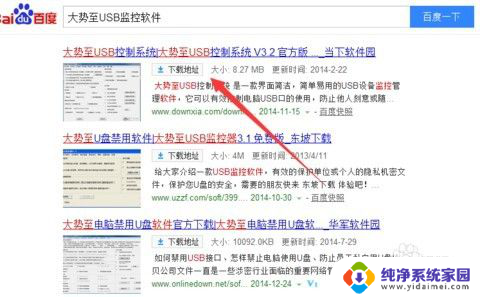
6.在打开的程序主界面中,选择“恢复USB存储设备、手机和蓝牙设备的正常使用”项。以开启USB设备的正常使用。
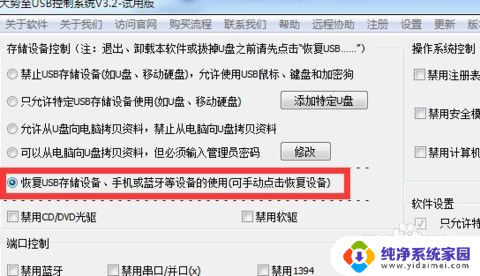
7.接下来清除勾选“禁用无线网卡”项,这样就可以重新启用USB无线网卡驱动程序啦。
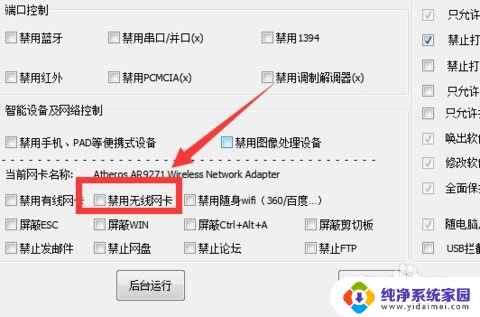
8.安装无线网卡驱动:
建议使用“驱动人生”来安装电脑硬件驱动,包括无线USB网卡驱动程序。可以从百度中搜索来获取此程序。
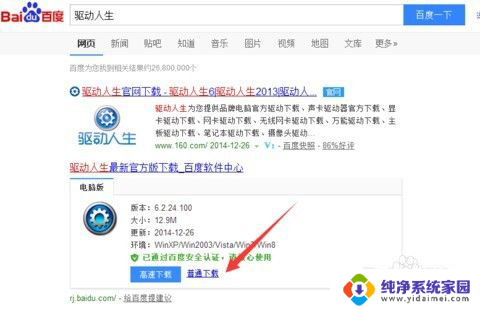
9.切换到“外设驱动”选项卡,点击无线USB网卡驱动下方的“安装驱动”按钮。以便联网安装无线网卡驱动程序。
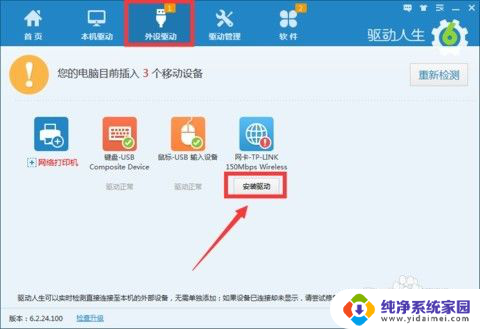
10.待无线USB网卡驱动安装完成后,就可以正常使用该无线网卡来连接路由器实现上网功能啦。
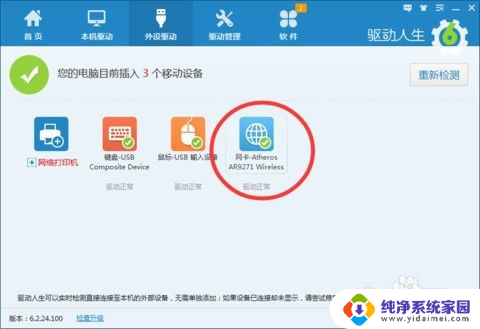
以上就是电脑无法识别无线网卡的全部内容,如果你也遇到了同样的情况,可以参考小编提供的方法来解决,希望对大家有所帮助。
电脑识别不了无线网卡 电脑无线网卡驱动无法识别怎么办相关教程
- 台式电脑无法识别网络怎么办 电脑无法识别网络怎么办
- 电脑无法识别usb网卡设备怎么办 电脑无线网卡无法启用怎么办
- 无线网卡识别不到wifi 无线网卡驱动正常却无法检测到可用WIFI信号
- 移动硬盘笔记本电脑不识别 电脑无法识别移动硬盘怎么办
- 数据线连接手机,电脑无法识别 电脑无法识别手机连接
- 台式电脑不识别移动硬盘怎么办 电脑无法识别硬盘怎么办
- 怎么查看无线网卡驱动 电脑无线网卡驱动如何查看
- u盘识别不了电脑怎么办 电脑无法识别U盘怎么办
- 电脑主机识别不了硬盘 电脑无法识别硬盘怎么办
- u盘电脑识别不了 U盘在电脑上无法识别该怎么办
- 笔记本开机按f1才能开机 电脑每次启动都要按F1怎么解决
- 电脑打印机怎么设置默认打印机 怎么在电脑上设置默认打印机
- windows取消pin登录 如何关闭Windows 10开机PIN码
- 刚刚删除的应用怎么恢复 安卓手机卸载应用后怎么恢复
- word用户名怎么改 Word用户名怎么改
- 电脑宽带错误651是怎么回事 宽带连接出现651错误怎么办